很多小伙伴在使用edge浏览器的过程中经常会遇到各种各样的问题,例如在下载应用时,有的小伙伴可能会遇到细致失败或是下载的应用被拦截的情况,这时我们该使用什么工具来解决该问题呢。其实我们只需要进入Edge浏览器的设置页面,然后在该页面中找到“隐私、搜索和服务”设置,打开该选项,接着在该设置的右侧页面中找到“阻止可能不需要的应用”选项,将该选项的开关按钮点击关闭即可。有的小伙伴可能不清楚具体的操作方法,接下来小编就来和大家分享一下Edge浏览器下载失败被拦截的解决方法。
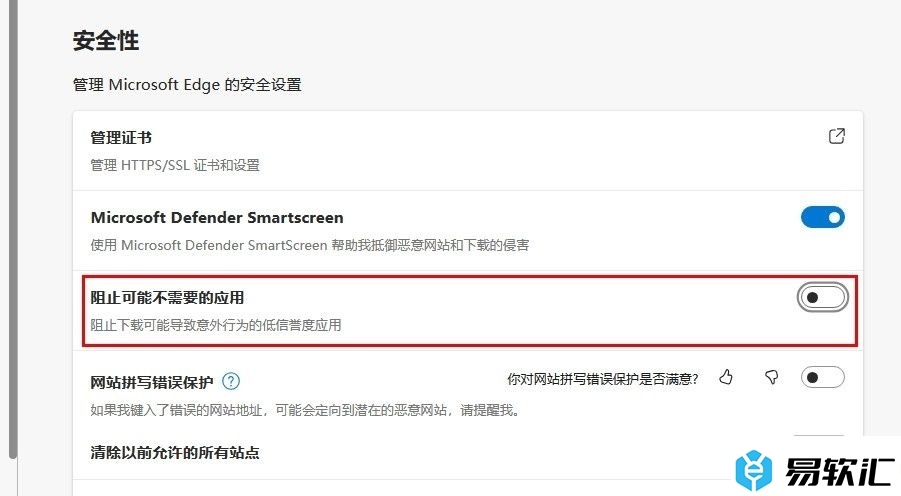
方法步骤
1、第一步,我们在电脑中点击打开Edge浏览器,然后在浏览器中找到“…”图标,打开该图标
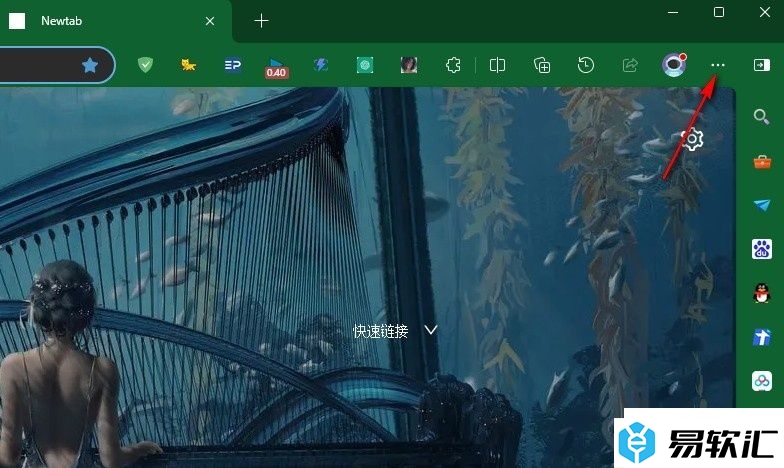
2、第二步,打开“…”图标之后,我们在Edge浏览器的菜单列表中找到并打开“设置”选项,进入设置页面
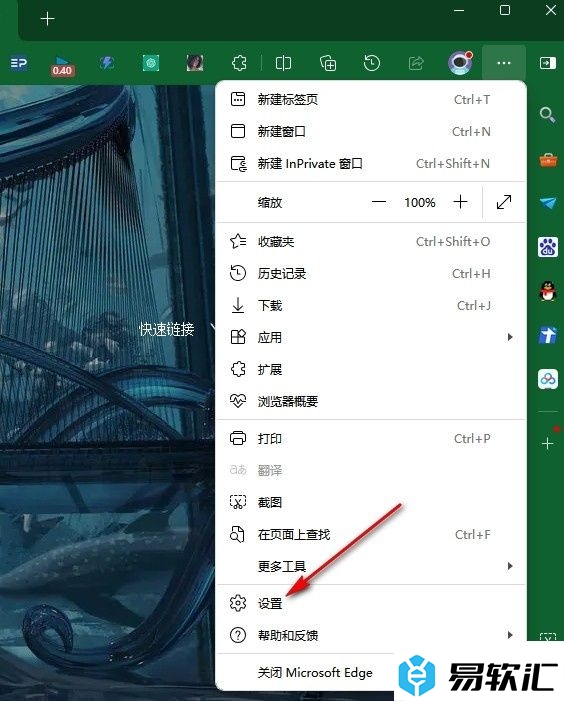
3、第三步,进入Edge浏览器的设置页面之后,我们再在该页面中找到“隐私、搜索和服务”选项,打开该选项
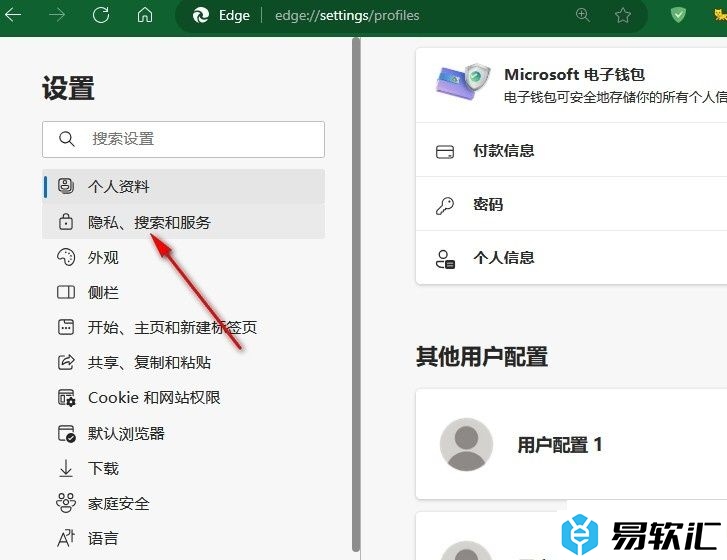
4、第四步,进入“隐私、搜索和服务”页面之后,我们在该页面中鼠标下划找到“安全性”选项,再在该选项下找到“阻止可能不需要的应用”选项
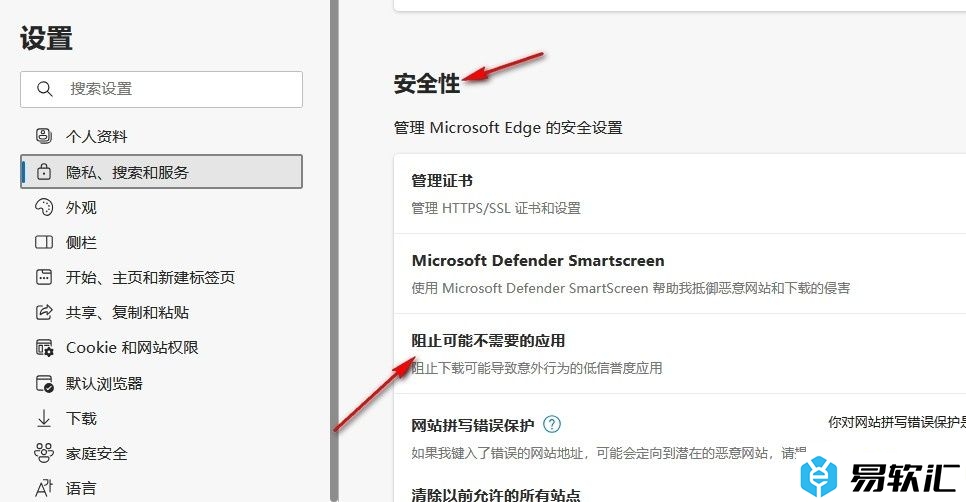
5、第五步,最后我们将“阻止可能不需要的应用”选项右侧的开关按钮点击关闭,再重新下载被阻止的应用即可
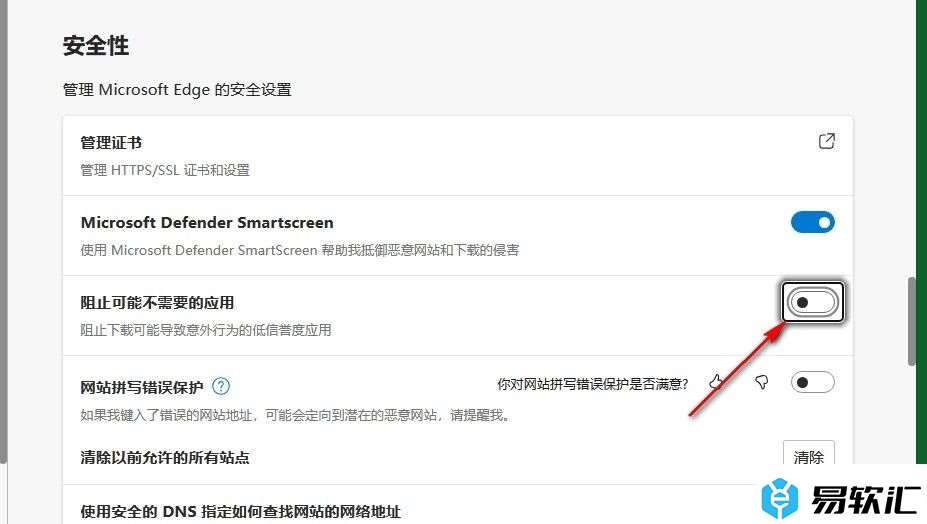
以上就是小编整理总结出的关于Edge浏览器下载失败被拦截的解决方法,我们进入Edge浏览器的“隐私、搜索和服务”设置页面,然后在该页面中鼠标下划找到“阻止可能不需要的应用”选项,将该选项右侧的开关按钮点击关闭即可,感兴趣的小伙伴快去试试吧。






